Die einfachste Lösung in Microsoft Project besteht in einer bedingten Formatierung der Balkenarten über ein benutzerdefiniertes Feld "Gewerk" sowie einige benutzerdefinierte "Attribut" Felder. Das hört sich zunächst komplizierter an als es ist. Machen Sie einfach mit:
Danach fügen wir eine benutzerdefinierte Spalte "Gewerk" ein. Klicken Sie mit der rechten Maustaste auf den Spaltentietel der Spalte "Dauer" und wählen Sie aus dem Kontextmenü die Option "Spalte einfügen". Wählen Sie die Spalte "Text1" aus und fügen diese ein.
Klicken Sie mit der rechten Maustaste auf den Spaltenkopf der Spalte "Text1" und wählen die Option "Benutzerdefinierte Felder". Klicken Sie auf "Umbenennen" und benennen Sie die Spalte in "Gewerk" um. Danach wählen Sie "Suchen" und tragen in die Nachschlagetabelle die abgebildeten Werte ein.
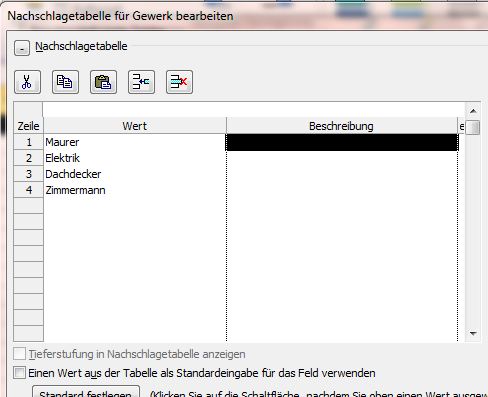 |
Dieser Schritt ist notwendig, um sicher zu stellen, dass Sie nicht versehentlich einen falschen Wert in die Spalte "Gewerk" eintippen. MS Project kann nicht erkennen, dass wenn Sie vesehentlich "Elektik" schreiben Sie "Elektrik" meinen. Wenn Sie die Spalte per Mausklick in ein Feld aktivieren, sehen Sie rechts einen kleinen Pffeil, über den Sie die eingegebenen Werte auswählen können. Füllen Sie bitte die Spalte "Gewerk" gemäß Abbildung.
Wenn alles geklappt hat, sollte jetzt in dem Feld "Attribut1" in den Vorgängen mit "Gewerk" = "Elektrik" ein "Ja" stehen; in den anderen Feldern dieser Spalte ein "Nein". Das heißt das Attribut wurde für diesen Vorgang gesetzt,
Jetzt brauchen wir nur noch einen Balken mit einer Farbe für die Vorgänge des Gewerks Elektrik, die automatisch im Gantt-Diagramm dargestellt werden wenn das Attribut1 = "Ja" ist.
Dazu gehen wir wie folgt vor:
Klicken Sie mit der rechten Maustaste in das Gantt-Diagramm (die rechte Hälfte der Standard-Ansicht von Microsoft Project) und wählen Sie die Option "Balkenarten. Fügen Sie unter der Zeile "Vorgang" eine Leerzeile ein, in dem Sie auf den Namen der zweiten Zeile klicken und dann über den Button "Leerzeile" (ganz oben) eine neue Zeile einfügen. Beschriften Sie die neue Zeile in der Spalte "Name" mit "Vorgang Elektrik", ändern sie in der Spalte "Darstellung" in der Mitte unten die Frabe auf grün.
Dann wechseln Sie in die Zeile Vorgang (die erste Zeile) in die Spalte "Anzeige für: " dann markieren Sie den Inhalt der Eingabezeile (Normal;Aktiv;Nicht Manuell geplant) und kopieren diesen mit Str-C. Anschließend fügen Sie den Inhalt in die Spalte "Anzeige für: " in der die Zeile "Vorgang Elektrik" über die Eingabezeile mit Str-V wieder ein. Stzen Sie den Cursor hinter "Aktiv;" und fügen "Attribut1;" (vergessen Sie nicht das Semikolon [;]) dort ein.
Schließen Sie die gesamte Operation durch "OK" ab. Die Balken der Vorgänge mit Gewerk = Elektrik sollten jetzt grün dargestellt sein.
Bei dieser Lösung benötigen Sie für jedes Gewerk ein Attribut Feld. Sie müssen diese Formel aber nicht jedes Mal neu anlegen, sondern können sie importieren oder kopieren.
Sie könne sich viele Bedingungen für Balken einfallen lassen, die in einer abweichenden Farbe dargestellt werden sollen. Häufig werden Vorgänge, die einer bestimmten Ressource zugeordnet sind, abweichend dargestellt. Finden Sie die Lösung. Jetzt sollte das für Sie möglich sein. Viel Erfolg.
Anmeldung zu meinen offenen Seminaren "Projekte planen mit Microsoft Project"
inticon.de © Jürgen Bruns · Hannover [Impressum]